Hier zeig ich euch wie ihr eure Gamecube Speicherstände von euren Gamecube Memory Cards in eure virtuelle Memory Card laden könnt.
Es geht sicher auch anders, ich zeige euch wie ich es gemacht hab und es funktioniert hat.
Erstellt zuerst eine virtuelle MC mit Nintendont. Dazu stellt ihr in den Nintendont-Einstellungen Memcard Emulation auf on.
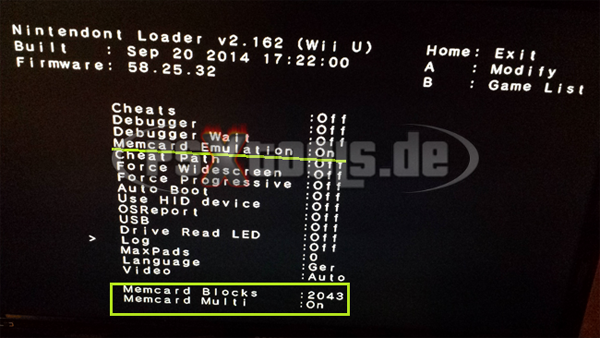
Bei "Memcard Blocks" stellt ihr die gewünschte Größe ein. Wenn ihr "Memcard Multi" auf "on" stellt, habt ihr eine MC für alle Saves.
Falls Nintendont mal die MC zerschiessen sollte ist dann alles weg. Ist "Memcard Multi" auf "off", wird für jedes Spiel eine eigene Memory Card erstellt. Da reicht es dann beispielsweise für jedes Spiel eine 59 Block große MC zu erstellen.
Nun startet ihr noch ein Spiel, lasst die Memory Card formatieren und speichert.
Nintendont speichert die virtuelle MC in SD:/saves/ninmem.raw
Nun kopiert ihr mit gcmm eure Speicherstande von der Gamecube Memory Card auf eine SD Card (geht nur mit einer Wii!).
Startet gcmm über den HBC und wählt, auf welches Gerät ihr die Speicherdaten dumpen wollt, steuern lässt sich das Programm mit einem Gamecube Controller oder der Wiimote:
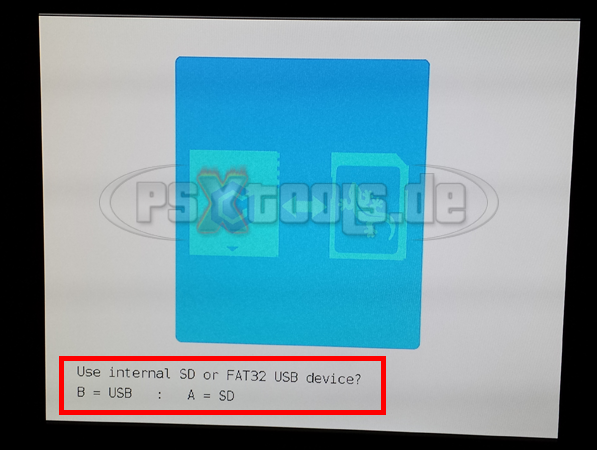
Dann wählt ihr Raw-Backup:
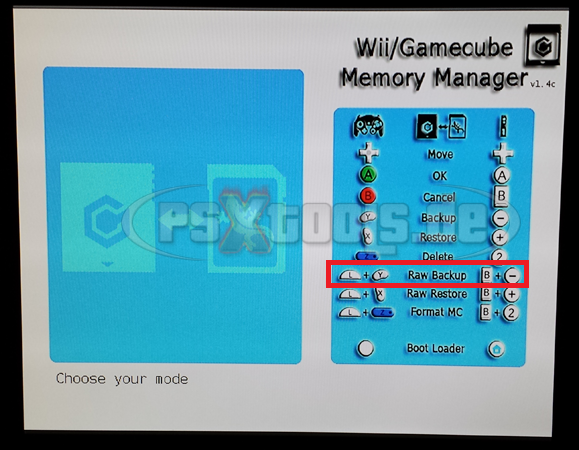
Dann werdet ihr gefragt welche Memory Card ihr dumpen wollt:
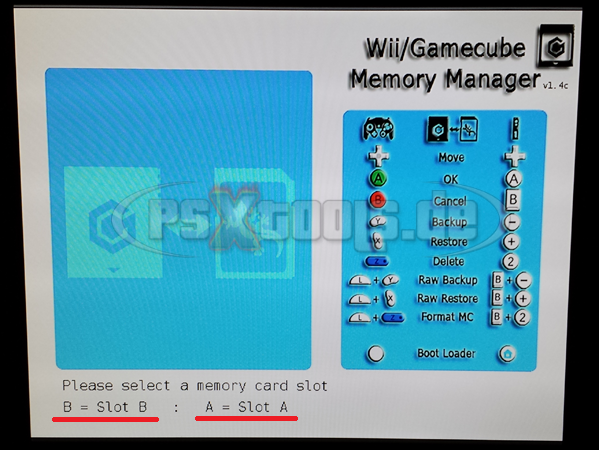
Wählt die MC und wartet bis die Speicherstände gedumpt wurden. Auf dem gewählten Speichergerät wird ein MCBACKUP-Ordner erstellt in welchem sich das Backup nun befindet.
Ihr braucht auch den Dolphin GC/Wii-Emulator:
--> http://www.dolphin-emulator.com/download.html
Dort wählt ihr die GC-Speicherkartenverwaltung :
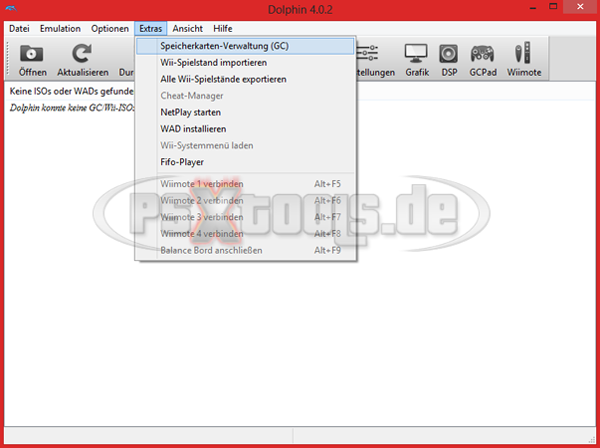
und ladet eure MC. In meinem Beispiel ist die virtuelle MC links und das Backup meiner GC Speicherkarte rechts.
Klickt auf den Speicherstand den ihr kopieren wollt und dann auf "GCI exportieren" (Die Pfeile zeigen euch immer, bei welcher Memorycard die Aktion ausgeführt wird):
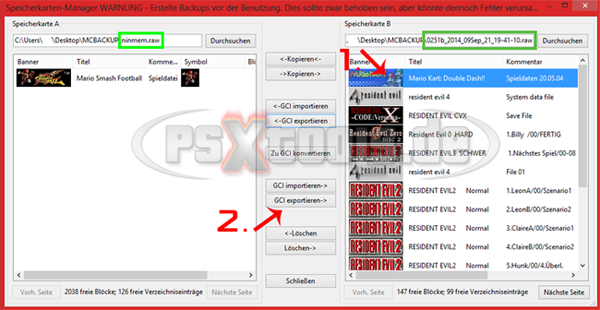
Ihr bekommt ein Popup wo ihr den Speicherstand im GCI Format speichern wollt:
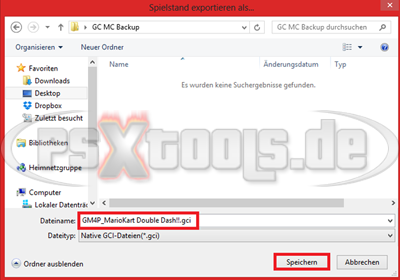
Ihr braucht die Saves auch nicht umbenennen oder sonst was. Nur bei Metal Gear Solid: The Twin Snakes wurde bei mir kein Name angezeigt (hab den Speicherstand dann einfach "mgs" genannt) ansonsten braucht man dort nix ändern.
Nun klickt ihr weiter oben auf "GCI importieren"
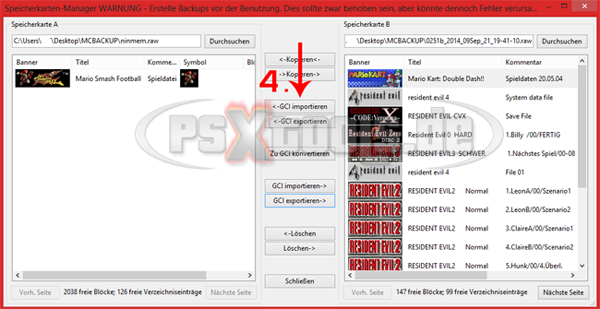
und wählt den Speicherstand den ihr in die virtuelle MC kopieren wollt:
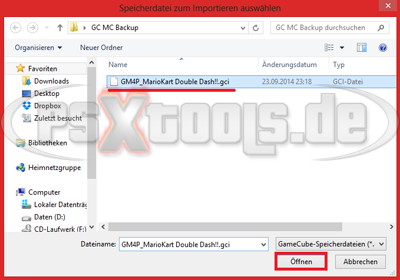
Danach ist der Speicherstand in der Virtuellen MC.
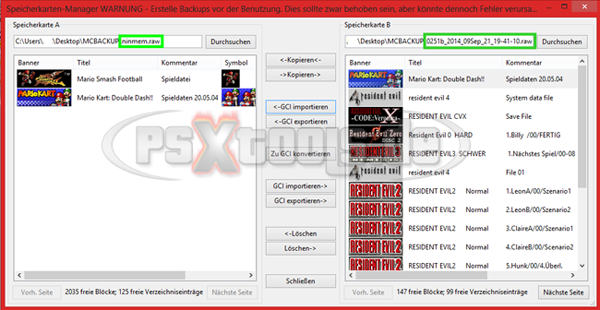
Dies ist gerade wenn man alle Saves kopieren will zwar etwas nervig (ich hatte ca. 30 Speicherstände) aber über die "Kopieren"-Funktion klappt das alles nicht wirklich. Nintendont spackt dann beim laden der MC rum.
Für Schäden an eurer Wii übernehmen weder ich, noch psxtools.de Haftung!!!

